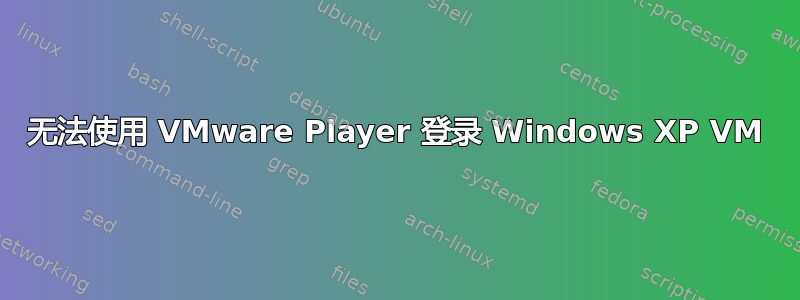
我正在使用托管在 Windows 7 Pro 64 位上的 VMware Player (4.0.4 build-744019) 打开 Windows XP Pro 虚拟机。最近,当我尝试登录 Windows XP 时,我收到以下登录消息:
Windows 无法连接到域,原因是域控制器已关闭或不可用,或者找不到您的计算机帐户。请稍后重试。如果此消息继续出现,请联系您的系统管理员寻求帮助。
最后,我可以通过更改虚拟机的网络适配器设置(从桥接模式改为 NAT 或反之亦然)来登录。只是等待并稍后重试似乎不起作用。
在多次(或多次)来回更改网络适配器设置后,它终于可以登录了,但似乎每天登录所需的时间越来越长。
如果您能提供任何关于可以改变什么(因为以前不会发生这种情况)以及如何解决此问题的想法,我们将不胜感激。
答案1
简短回答:
您在 VM 中安装的 XP 已连接到域并需要 AD 进行身份验证。
可以理解的答案:
Windows 通常采用以下两种方式之一进行配置:
- 独立(工作组)。您以用户身份登录,这实际上意味着“用户”在这台计算机上
- 域的一部分。登录屏幕现在不仅有用户和密码字段,还有域字段。(您可以展开或折叠该字段。所以您之前可能没有注意到这一点)。
如果您的 Windows 属于某个域,则通常以 user@domain 身份登录,此用户名和密码由域控制器检查。它需要能够访问此域控制器,否则它无法进行身份验证,您也无法登录。
这里另一个令人困惑的部分是缓存登录。
如果您是域的一部分,则首次登录时需要连接到域。如果您没有与域的有效连接(网络),则根本无法登录。这对于笔记本电脑来说不切实际,但公司确实同时使用域和笔记本电脑。
为了帮助解决这个问题,Windows 可以记住您之前成功登录过。如果您没有网络,但尝试使用相同的用户名和密码登录,它仍然会让您登录。
不知何故出现了问题,您的缓存凭据丢失了。
下次尝试登录时,必须连接到域控制器来验证您的密码。除非您正确设置网络,否则它会失败。之后,Windows 再次缓存了凭据,并且它继续在两种网络模式下工作。
它终于让我登录了,但似乎花费的时间越来越长
我怀疑它正在尝试访问网络上的内容并且你遇到了超时。
使用本地账户登录需要多长时间?(在第三个字段中选择您的计算机名称,然后将用户名和密码更改为您之前设置的账户)。
答案2
同一台虚拟机的另一个副本是否可能正在网络上的其他地方运行?我将 XP 虚拟机复制到另一个工作站后,也遇到了这种情况。当我尝试在第二个工作站上登录虚拟机时,虚拟机已启动并连接到原始工作站上的网络,我收到了您显示的消息。
我通过为虚拟机的每个副本赋予一个唯一的计算机名称来解决这个问题。为此,您需要一个可以离开/加入域的域管理员帐户和一个虚拟机上的本地(非域)管理员帐户来启动离开和加入域。
以下是我在 XP Pro SP3 虚拟机上执行的步骤:
- 使用具有管理员权限的本地 Windows 帐户登录 XP VM。
- 单击开始 -> 右键单击我的电脑 -> 属性
- 单击计算机名称选项卡
- 单击更改...按钮
- 输入一个新的唯一计算机名称。记下“成员”区域中域文本框中显示的完整文本。稍后您将需要它来重新加入域。
- 单击工作组单选按钮。输入 WORKGROUP(或任何名称,无所谓)
- 单击“确定”。出现提示时,输入域管理员帐户的凭据,以便计算机可以离开域。
- 点击OK退出,根据提示重启虚拟机。
- 这一步可能不是必需的,但是在我离开域之后,我们的网络管理员从 Active Directory 中删除了原始计算机名。
- VM 重新启动后,使用本地管理员帐户重新登录。返回到“计算机名称”选项卡,验证计算机名称是否是您之前输入的新名称,单击“域”单选按钮,输入您在步骤 5 中记录的域名,再次使用域管理员帐户响应凭据提示,重新启动,您现在应该能够使用自己的域凭据登录。


